Win11设置打不开怎么办?Win11系统设置打不开解决办法
日期:2024-10-30 / 人气: / 来源:www.rbntl.com
许多小伙伴在使用电脑的时候,经常会对电脑进行一些设置。但是近期有不少用户发现自己打不开系统设置,特别是最近Win11更新了最新的版本之后。那么我们应该怎么正确打开系统设置呢?下面小编就带着大家一起看看吧!
首先说一下三种打开系统设置的方法
1、桌面右键空白处,直接点击个性化就可以进入到系统设置。
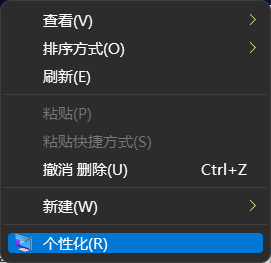
2、点击任务栏搜索框,搜索设置再启用设置。
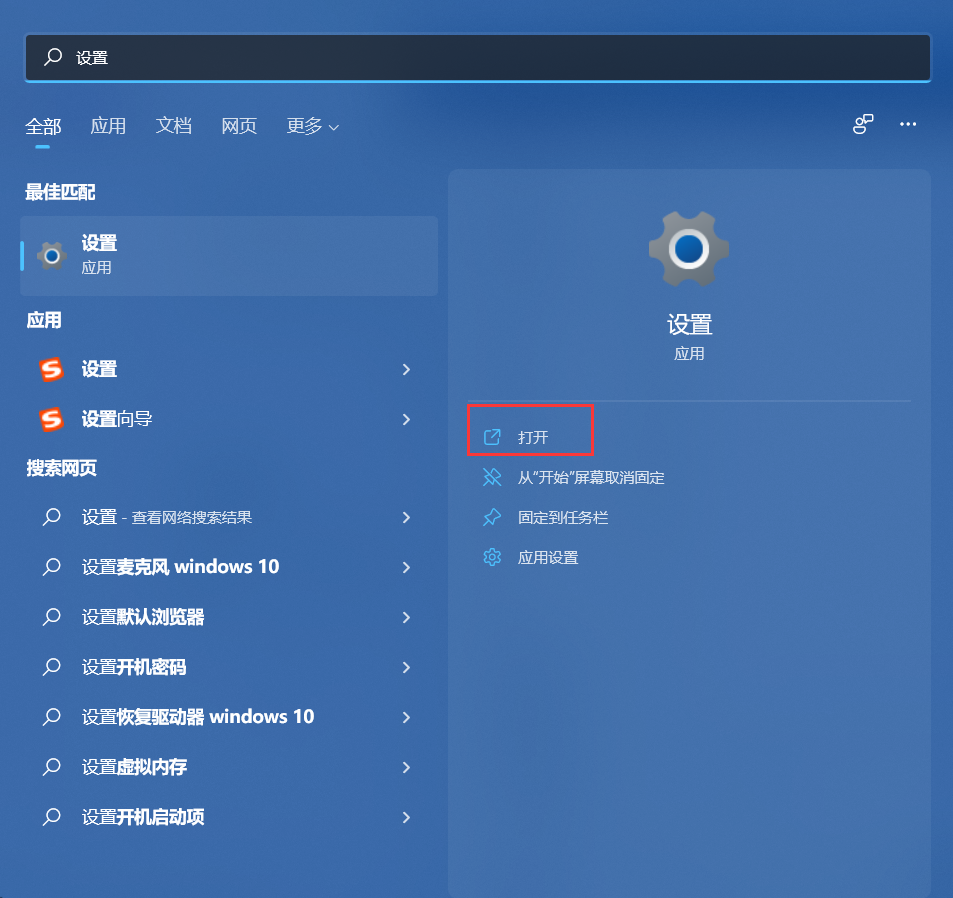
3、点击开始菜单,在开始菜单中打开设置。
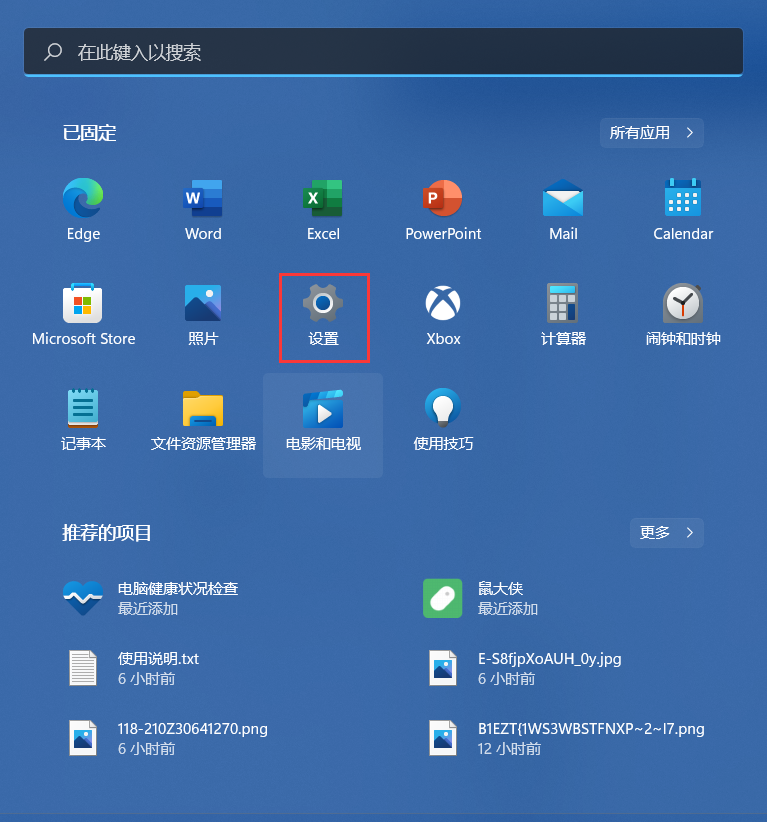
但是有些小伙伴反应自己的Windows根本就没有反应要怎么操作呢?可以尝试使用下面的方法后,再次打开设置哦!
1、进入系统后按 Ctrl+Alt+Del 快捷键后,点击“任务管理器”;
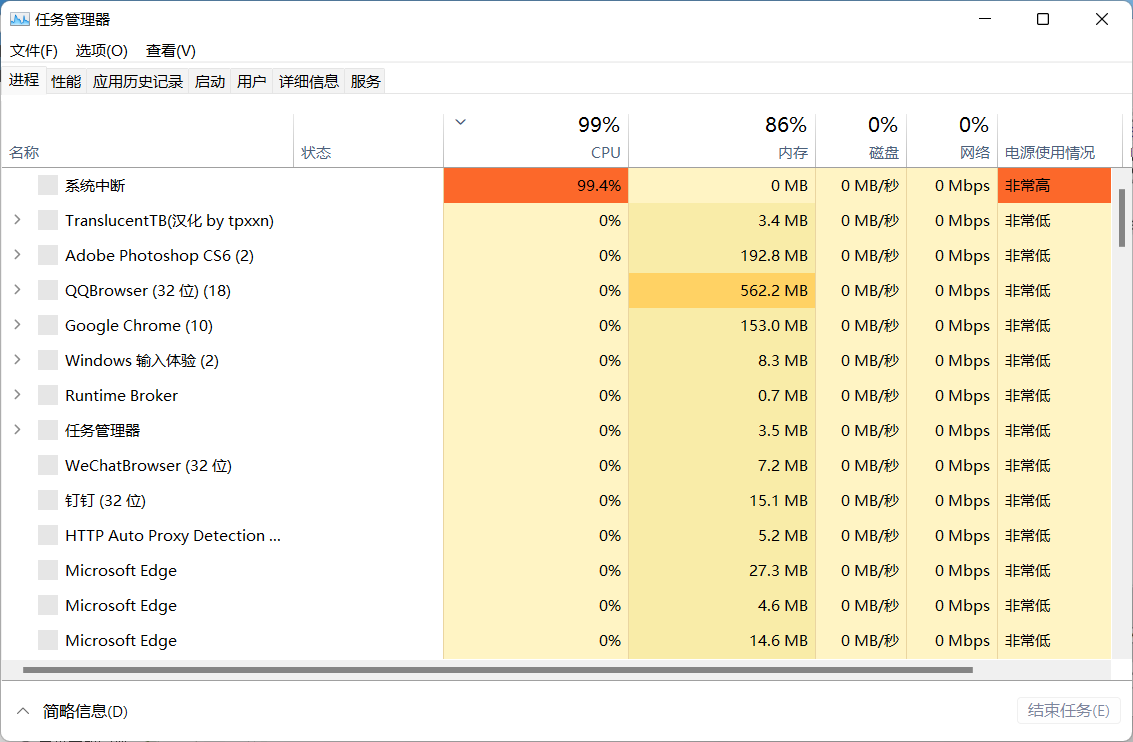
2、打开“任务管理器”后点击“文件”--》“运行新任务”;
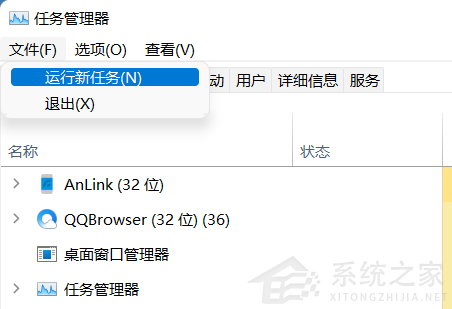
3、在“打开”输入框内输入“cmd”(可勾选“以系统管理权限创建此任务”),回车;
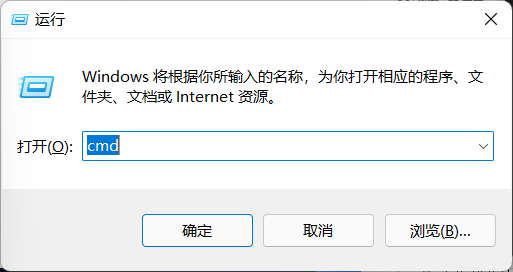
4、在命令提示符(cmd)中粘贴如下命令,并回车:
HKCU\SOFTWARE\Microsoft\Windows\CurrentVersion\IrisService /f && shutdown -r -t 0
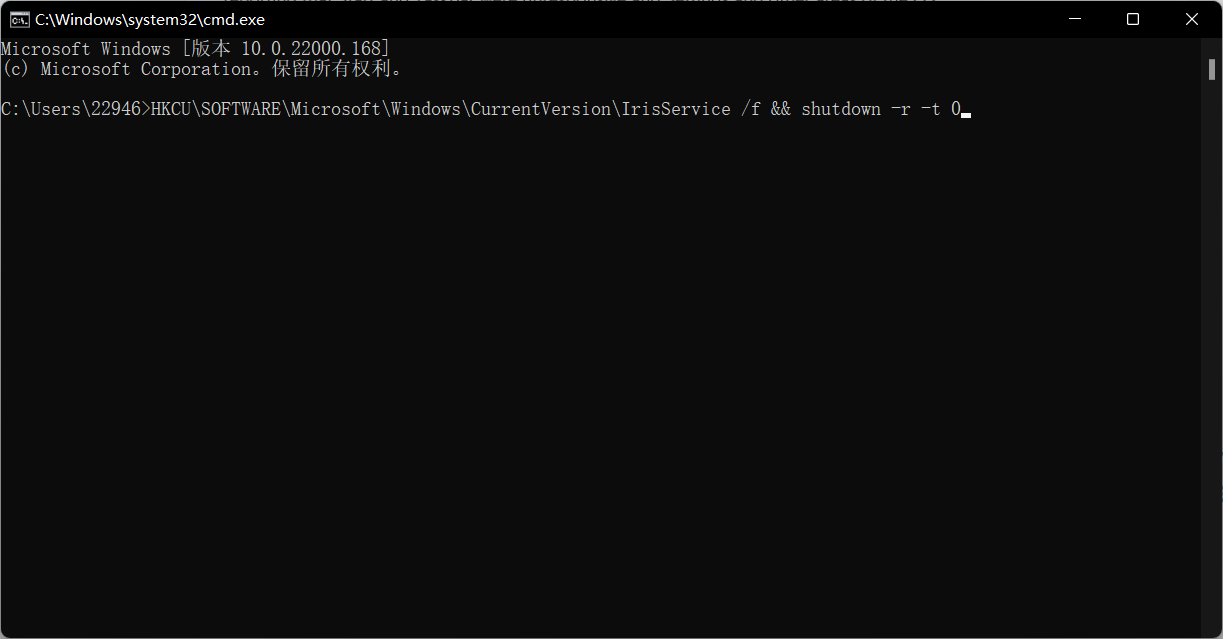
5、重启电脑。
作者:
推荐内容 Recommended
- Win11兼容性怎么样?Win11兼容性高吗11-02
- 在Win11中任务栏位置不能改变怎么办11-02
- Win11删除系统文件如何恢复?Win11删11-02
- Win7系统提示当前页面的脚本发生错11-02
- Win7 Loader怎么用?Win7激活工具Load11-02
- Win10升级助手无法运行怎么办?Wi11-02
相关内容 Related
- Win7旗舰版系统上的文件如何远程取11-02
- Win7删除IE浏览器错误证书的方法11-02
- 怎么删除Win7系统桌面IE图标?Win7系11-02
- Win7系统Syntpenh.exe是什么进程?有什11-02
- Win10电脑怎么看电脑配置?Win10查看11-02
- Win10电脑怎么新建桌面?Win10新建桌11-02



